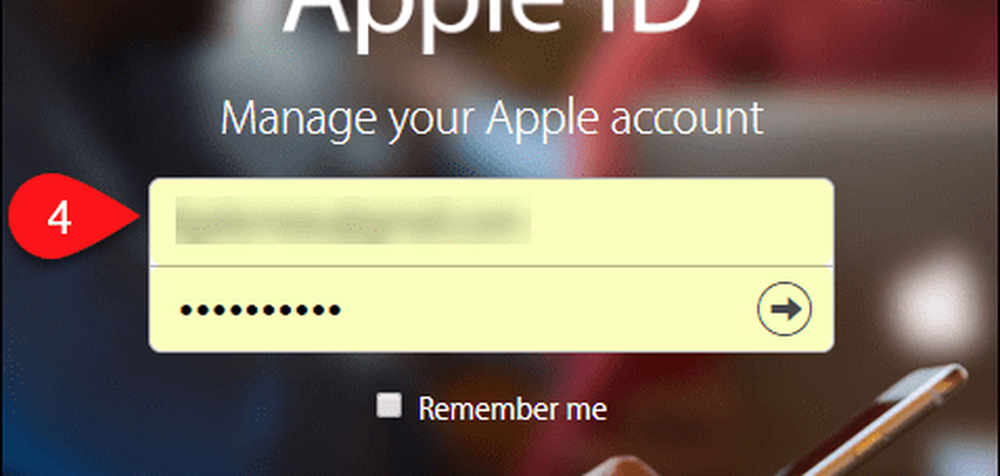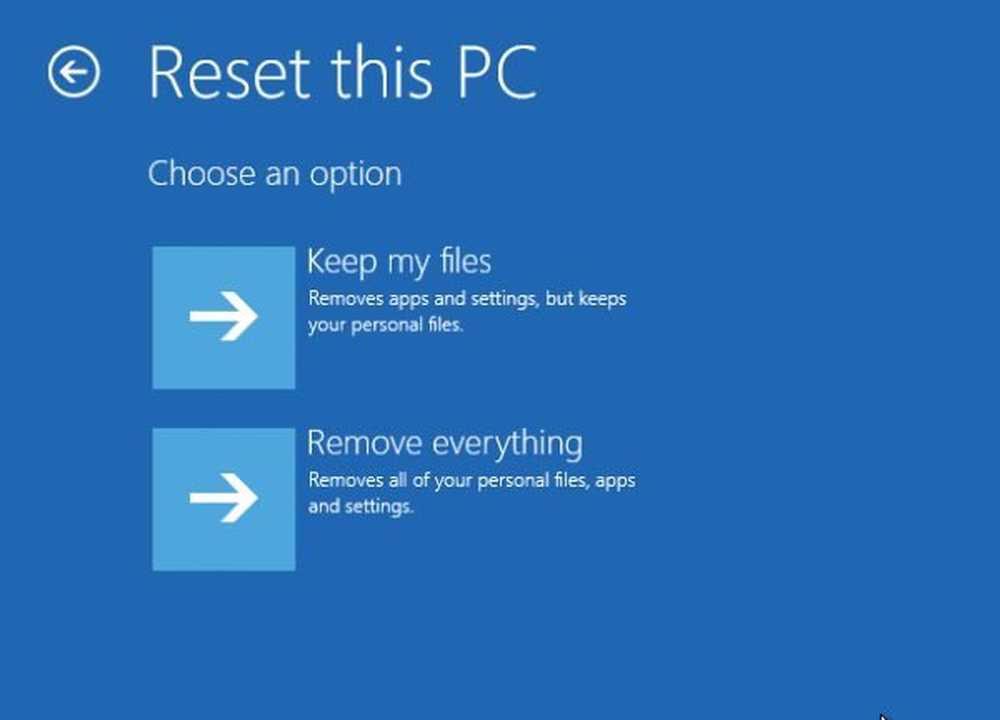Come ripristinare le app e le funzionalità di Windows Store

In casi come questi, qualsiasi tecnico di supporto di primo livello ti dirà di iniziare disinstallando e reinstallando il software. Fortunatamente, con le app e le funzionalità di Windows Store, c'è un modo ancora più semplice. C'è un pulsante "Ripristina" con un clic per le app e le funzionalità nascoste nelle Opzioni avanzate che spesso possono iniziare a funzionare male in modo anomalo..
Una volta che sai dove guardare, è super veloce e facile da usare. Controlla.
Ripristina le app di Windows Store utilizzando le opzioni avanzate in Windows 10
Prima di iniziare, una rapida dichiarazione di non responsabilità: la reimpostazione della tua app causerà la perdita di tutti i dati associati all'app, a meno che non vengano salvati nel cloud o nel tuo disco rigido. Se hai dati nell'app che non vuoi perdere, prova innanzitutto a installare gli ultimi aggiornamenti di Windows e ad aggiornare le tue app universali.
Se l'app è ancora interrotta, prova a ripristinarla.
Aperto Inizio > impostazioni > applicazioni > App e caratteristiche.
(Se stai usando Windows 10 1607 o versioni precedenti, guarda sotto Sistema > App e caratteristiche.)
Seleziona l'app con cui stai avendo problemi, quindi fai clic su Opzioni avanzate.
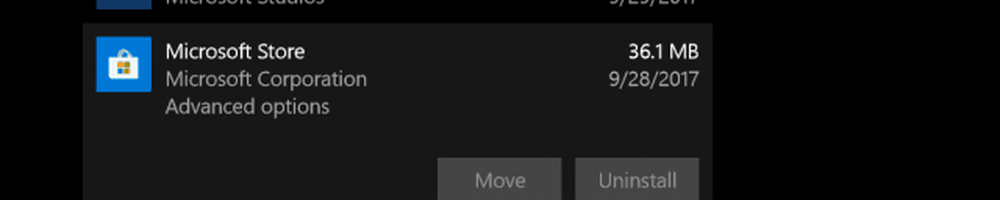
Clic Reset e, si spera, questo dovrebbe risolvere qualunque problema tecnico si possa verificare.
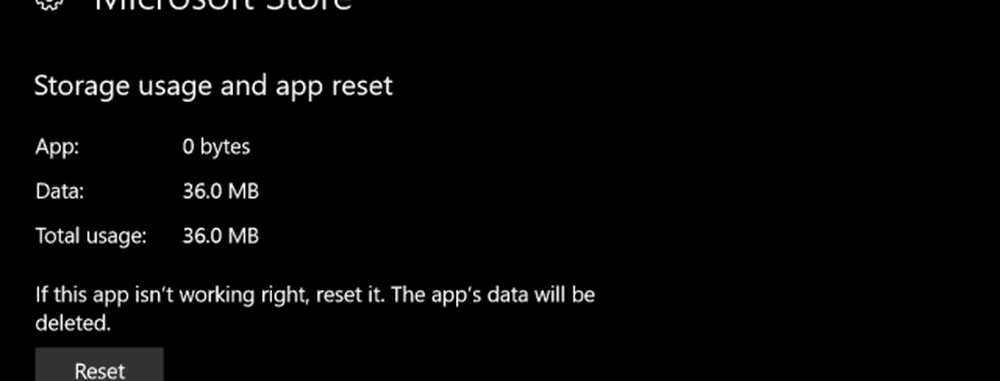
Ricorda, questo funziona per tutte le app, comprese quelle fornite con Windows 10 come Calcolatrice, Posta, Groove o Foto.
Se Ripristina non funziona, puoi passare alle opzioni avanzate di risoluzione dei problemi delle app di Windows. Puoi anche provare a eseguire un aggiornamento di riparazione.
Fatemi sapere cosa ne pensate. Sono anche curioso di sapere, come sono state le tue esperienze con le app di prima parte di Microsoft. Stanno vivendo fino alle aspettative o hai passare a opzioni più solide?